给复杂背景的美女外景照进行模糊背景处理突出人 PS人像后期教程
美女外景照 人气:3
PS人像后期教程:给复杂背景的美女外景照进行模糊背景处理让人物更加突出,变得明显,模糊背景的方法有很多,作者在这里介绍了一种非常实用的方法。先把要模糊的区域选出来,然后用镜头模糊滤镜快速模糊,后期处理好边缘及一些细节得到想要的效果。 原图

最终效果

1、打开原图素材,用磁性套索工具勾勒出人物。
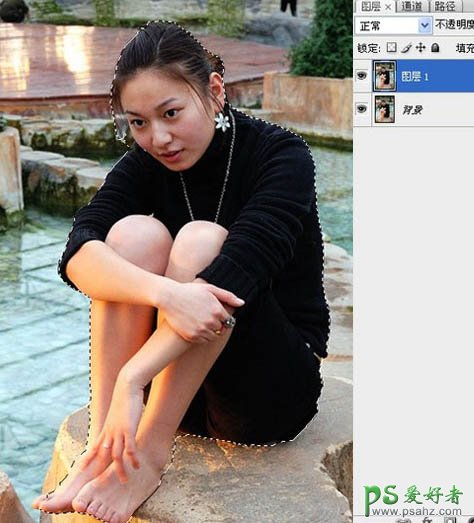
2、对未勾选到的位置用多边形套索工具0像素再选。之后对选区反选按组合键Ctrl+Shift+I。
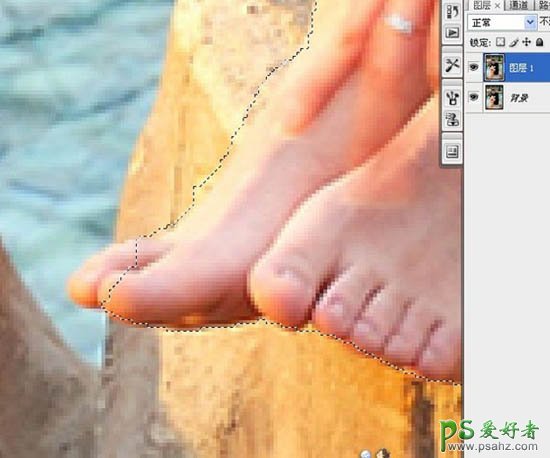
3、添加快速蒙版,按快捷键Q键,未选取部位为红色,表示被保护区域。
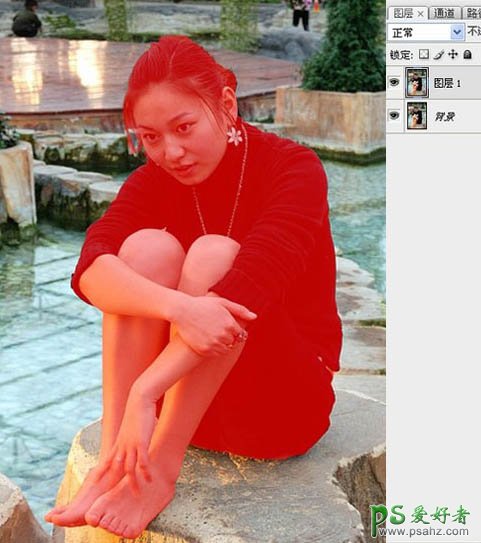
4、点击渐变工具,在“模式”下拉菜单中选取“线性加深”工具后,按住Shift键从下至上拉出渐变。
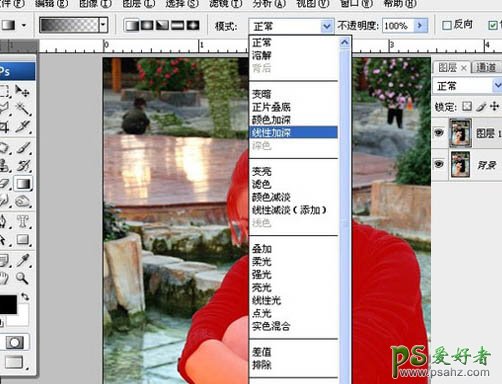
5、再按Q键退出蒙版,出现蚂蚁线选区。在滤镜里点选镜头模糊。
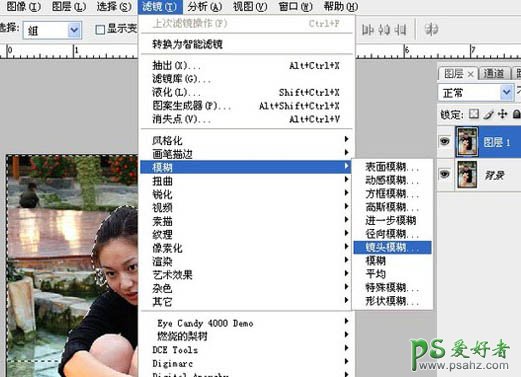
6、调整半径滑块,使背景虚化到合适即可。你可以看到人物背景由近及远逐渐虚化的效果了。
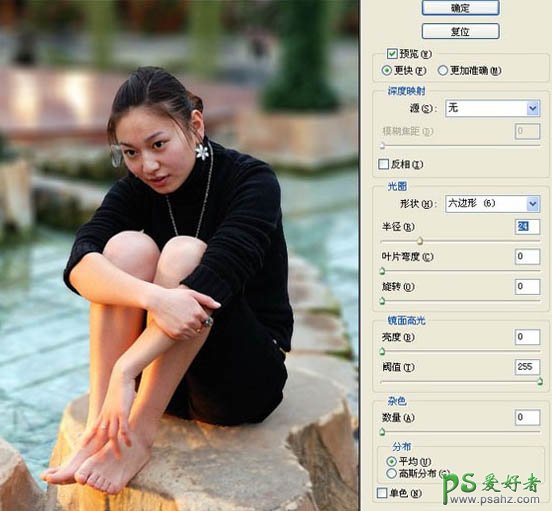
7、最后一步放大图像,对局部未虚化到位的地方用手指涂抹工具等来完善。
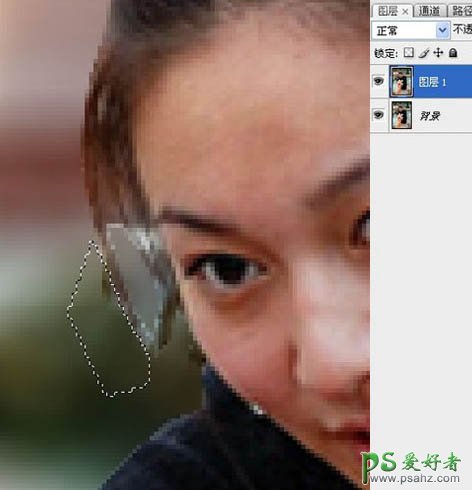
最终效果:

加载全部内容